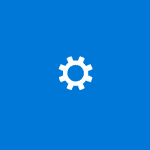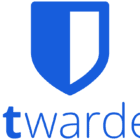โพสต์เมื่อ โดย มิทช์ บาร์ตเล็ต18 ความคิดเห็น
คุณอาจต้องเปลี่ยนตัวควบคุมโดเมนที่คอมพิวเตอร์ไคลเอนต์กำลังเชื่อมต่ออยู่ หากคุณกำลังแก้ไขปัญหาโดเมน Windows การทำเช่นนี้ช่วยฉันได้สองสามครั้งในการระบุว่ามีตัวควบคุมโดเมนที่มีปัญหาในเครือข่ายหรือไม่ ต่อไปนี้เป็นวิธีบังคับให้คอมพิวเตอร์ไคลเอนต์ Windows ใช้ตัวควบคุมโดเมนเฉพาะ
ค้นหา Domain Controller ปัจจุบัน
คุณสามารถคว้าตัวควบคุมโดเมนที่คอมพิวเตอร์เชื่อมต่ออยู่ด้วยขั้นตอนเหล่านี้:
- เลือก “เริ่ม" ปุ่ม.
- พิมพ์ "CMD“.
- ถือ "กะ” และคลิกขวา “พร้อมรับคำสั่ง“.
- เลือก "เรียกใช้ในฐานะผู้ใช้อื่น“.
- พิมพ์ข้อมูลประจำตัวสำหรับบัญชีผู้ใช้ Domain Admin
- ที่พรอมต์คำสั่ง พิมพ์:
nltest /dsgetdc:ชื่อโดเมน
สลับคำสั่งตัวควบคุมโดเมน
จริง ๆ แล้วสลับคอมพิวเตอร์ตัวควบคุมโดเมนที่ใช้กับขั้นตอนเหล่านี้
- เลือก “เริ่ม" ปุ่ม.
- พิมพ์ "CMD“.
- ถือ "กะ” และคลิกขวา “พร้อมรับคำสั่ง“.
- เลือก "เรียกใช้ในฐานะผู้ใช้อื่น“.
- พิมพ์ข้อมูลประจำตัวสำหรับบัญชีผู้ใช้ Domain Admin
- ที่พรอมต์คำสั่ง พิมพ์:
nltest / เซิร์ฟเวอร์:ลูกค้าชื่อคอมพิวเตอร์ /SC_RESET:ชื่อโดเมน\ชื่อตัวควบคุมโดเมน
หมายเหตุ: ตัวเลือกนี้ไม่ถาวร เนื่องจากการรีสตาร์ทคอมพิวเตอร์อาจดึง DC อื่น
ตั้งค่า Domain Controller ผ่าน Registry
- ถือ คีย์ Windows และกด “NS” เพื่อเปิดกล่องโต้ตอบ Windows Run
- พิมพ์ "Regedit“ จากนั้นกด “เข้า“.
- นำทางไปยัง:
- HKEY_LOCAL_MACHINE
- ระบบ
- CurrentControlSet
- บริการ
- Netlogon
- พารามิเตอร์
- สร้างค่าสตริงที่เรียกว่า “ชื่อไซต์“ และตั้งค่าเป็นตัวควบคุมโดเมนที่คุณต้องการให้คอมพิวเตอร์เชื่อมต่อ (เช่น DC1.domain.com)
- ลูกค้าชื่อคอมพิวเตอร์ = ชื่อของคอมพิวเตอร์ไคลเอนต์ที่คุณต้องการเปลี่ยนโดเมน
- ชื่อโดเมน = ชื่อโดเมน
- ชื่อตัวควบคุมโดเมน = ชื่อคอมพิวเตอร์ของตัวควบคุมโดเมน
ฉันหวังว่าคู่มือนี้จะช่วยให้คุณเปลี่ยนพีซีไคลเอนต์เป็นตัวควบคุมโดเมนเฉพาะในสภาพแวดล้อมของคุณ โปรดแสดงความคิดเห็นด้านล่างและให้รายละเอียดประสบการณ์ของคุณ
คุณอาจชอบ